要知道IIS其实是Windows10自带的功能,一般情况下是看不到的。您需要手动启用该功能,然后才能查看和使用它。那么Win10如何正确安装IIS组件呢?在WIn10上安装非常方便。
找到选项直接启用就行了。让我们看看它是如何与系统之家边肖一起工作的。
在Win10中安装iis的详细步骤
1.在电脑左下角搜索windows功能,点击“启用或禁用windows功能”。
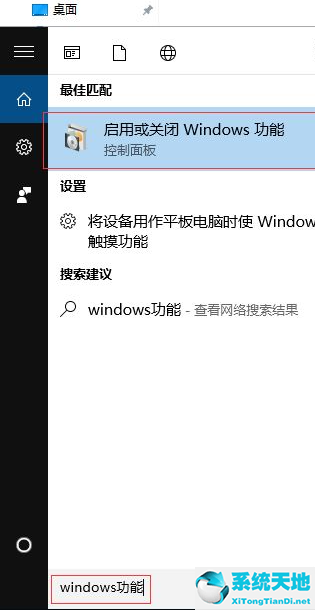 2,然后进入函数列表,找到以下选项,这是iis的全称。
2,然后进入函数列表,找到以下选项,这是iis的全称。
: 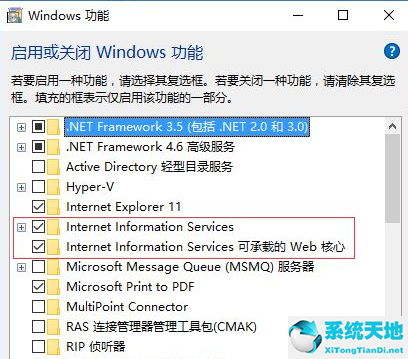 3.完全睁开眼睛。每个子项都被选中。一定要全部选中。
3.完全睁开眼睛。每个子项都被选中。一定要全部选中。
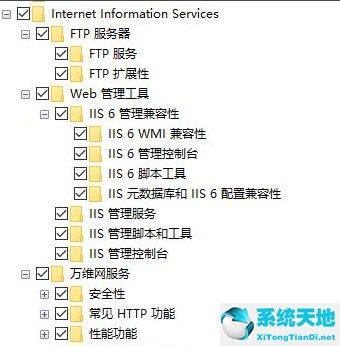 4,然后单击此处的“确定”开始安装。
4,然后单击此处的“确定”开始安装。
: 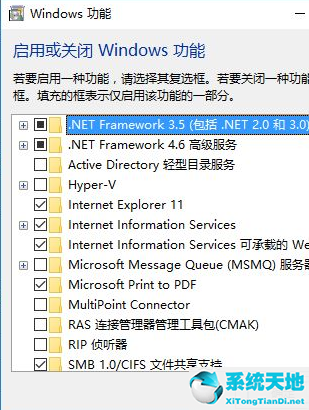 5.最终安装完成后,在左下角输入iis进行搜索。
5.最终安装完成后,在左下角输入iis进行搜索。
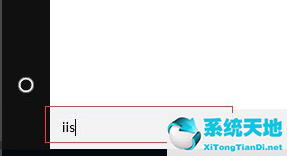
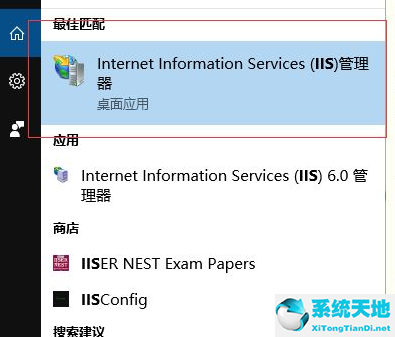 以上是在win10电脑上安装iis的详细过程。看完是不是觉得很简单?你自己快点做。
以上是在win10电脑上安装iis的详细过程。看完是不是觉得很简单?你自己快点做。


